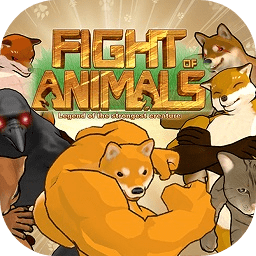苹果手机照片添加文字怎么弄 苹果手机照片添加文字教程
更新时间:2023-11-27 15:28:33来源:系统城下载站浏览量:
苹果手机照片添加文字怎么弄?苹果手机作为一下时下很受用户们喜爱的智能手机,不仅拥有好看的外观,还有超强的手机性能。在众多功能之中,相机功能是用户们常常会使用到的,很多小伙伴都会用手机相机来记录生活的美好。而部分用户想要在拍摄好的照片上添加文字,却不清楚具体如何进行添加。其实,方法一点也不会难的,下面,小编就为你们整理了苹果手机照片添加文字教程,希望可以帮助到你们哦,让我们一起来看看吧。
1、苹果手机照片应用中打开照片,点击右上角“编辑”。
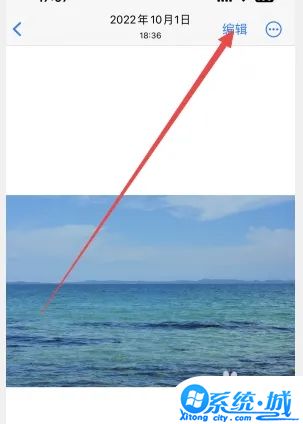
2、点击右上角铅笔符号。
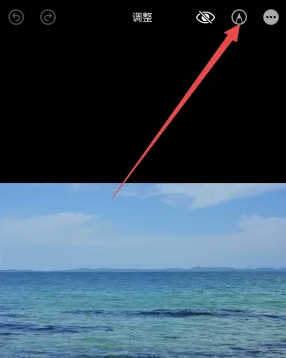
3、点击右下角加号。
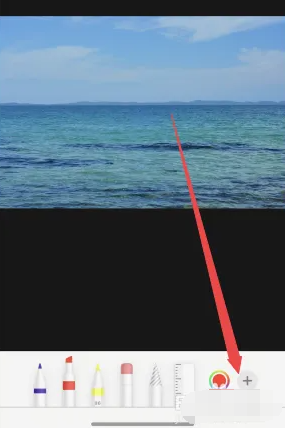
4、点击“文本”。
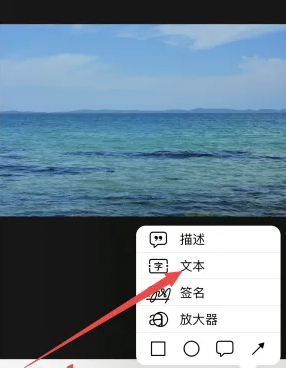
5、点击添加的文本框之后,点击“编辑”。
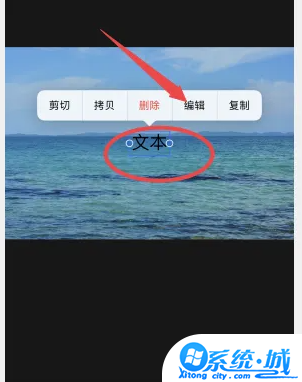
6、最后输入需要添加的文字内容即可。
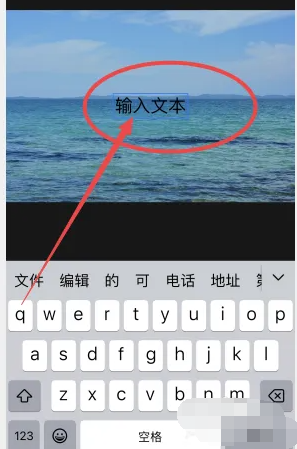
以上就是小编今天为你们介绍的苹果手机照片添加文字教程啦,大家学会了吗?不妨自己尝试一下给照片添加文字看看吧!
热门文章
- 大侠立志传军粮失窃任务攻略 大侠立志传军粮失窃任务如何做
- 《三角洲行动》药品使用方法 《三角洲行动》药品如何使用
- 妄想山海蜃龙抓捕攻略 妄想山海蜃龙如何抓捕
- 《第五人格》医生竹荫守护者皮肤获取方法 《第五人格》医生竹荫守护者皮肤如何获取
- 妄想山海葛巾紫花束配方获取攻略 妄想山海葛巾紫花束配方如何获取
- 棍武器怎么使用流星群侠传 棍武器如何使用流星群侠传
- 永劫无间双截棍横栏效果怎么发挥 永劫无间双截棍横栏效果如何发挥
- 饥荒新家园联机版如何更换角色 饥荒新家园联机版更换角色方法
- 《绝区零》阿琦协会纪念币光映怎么获得 《绝区零》阿琦协会纪念币光映如何获得
- 新天龙八部手游如何删除角色 新天龙八部手游删除角色方法
最新手机软件
- 1
- 2
- 3
-
4
自动连点器免费app

系统工具
下载 - 5
-
6
悟空遥控器app官网版

生活实用
下载 - 7
-
8
蜂鸟众包app老版本苹果版

生活实用
下载 -
9
饥饿鲨世界国际服无敌版

其他软件
下载 - 10